Обновлено 2024 апреля: перестаньте получать сообщения об ошибках и замедлите работу вашей системы с помощью нашего инструмента оптимизации. Получить сейчас в эту ссылку
- Скачайте и установите инструмент для ремонта здесь.
- Пусть он просканирует ваш компьютер.
- Затем инструмент почини свой компьютер.
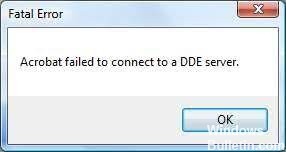
Многие пользователи Acrobat недавно столкнулись с ошибкой. Обычно отображается сообщение об ошибке, указывающее, что Acrobat не удалось подключиться к Сервер DDE.
Если это случилось и с вами, вы, вероятно, очень расстроены, но хорошая новость заключается в том, что вы можете решить эту проблему довольно легко. Мы собрали несколько предложений, которые помогут вам исправить эту ошибку. Вот несколько эффективных решений, которые вы можете попробовать.
Почему Acrobat не может подключиться к серверу DDE?
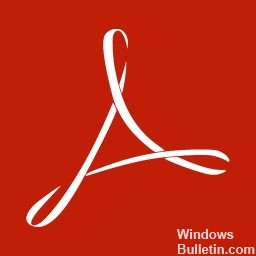
Эта ошибка может возникнуть, когда пользователи пытаются открыть или объединить файлы PDF. Итак, давайте выясним возможные причины этой проблемы.
- Acrobat перегружается при объединении файлов PDF.
- Если возникла проблема с регистрацией программного обеспечения.
- If Acrobat установлен неправильно или некоторые файлы отсутствуют.
Как решить проблему, при которой Acrobat не может подключиться к серверу DDE?
Обновление за апрель 2024 года:
Теперь вы можете предотвратить проблемы с ПК с помощью этого инструмента, например, защитить вас от потери файлов и вредоносных программ. Кроме того, это отличный способ оптимизировать ваш компьютер для достижения максимальной производительности. Программа с легкостью исправляет типичные ошибки, которые могут возникнуть в системах Windows - нет необходимости часами искать и устранять неполадки, если у вас под рукой есть идеальное решение:
- Шаг 1: Скачать PC Repair & Optimizer Tool (Windows 10, 8, 7, XP, Vista - Microsoft Gold Certified).
- Шаг 2: Нажмите «Начать сканирование”, Чтобы найти проблемы реестра Windows, которые могут вызывать проблемы с ПК.
- Шаг 3: Нажмите «Починить все», Чтобы исправить все проблемы.
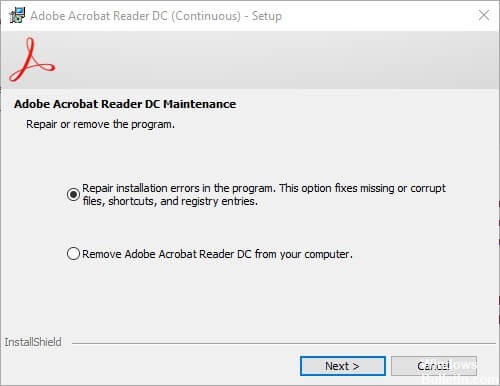
Восстановить Acrobat
- Откройте Выполнить, нажав Windows + R.
- Введите appwiz.CPL в поле «Выполнить» и нажмите Return.
- Выберите программное обеспечение Adobe Acrobat.
- Нажмите Edit, чтобы открыть окно, показанное на рисунке ниже.
- Выберите вариант Исправить ошибки при установке программы.
- Нажмите кнопку Далее.
- Когда процесс установки будет завершен, нажмите Готово.
Обновление программного обеспечения Acrobat
- Щелкните правой кнопкой мыши меню «Пуск» и выберите «Выполнить».
- Введите appwiz.CPL в текстовое поле и нажмите OK.
- Выберите Adobe Acrobat и нажмите «Удалить».
- Нажмите «Да» для подтверждения.
- Перезагрузите Windows после удаления Adobe Acrobat.
- Затем скачайте Adobe Acrobat с официального сайта.
Отключение защищенного режима при запуске
- В Acrobat нажмите «Правка» -> «Настройки», чтобы открыть окно.
- Щелкните Безопасность (Дополнительно) в левой части окна, чтобы открыть параметры, показанные ниже.
- Снимите флажок Включить защищенный режим при запуске.
- Снимите флажок Включить усиленную безопасность.
- Закройте окно настроек и Adobe Acrobat.
- Затем откройте Adobe и посмотрите, устранит ли это ошибку сервера DDE.
Редактирование реестра
- Сначала нажмите комбинацию клавиш Windows + X.
- Выберите «Выполнить», чтобы открыть «Стандартные».
- Введите Regedit в текстовое поле и нажмите Enter, чтобы открыть редактор реестра.
- Введите этот путь реестра в адресную строку:
КомпьютерHKEY_CLASSES_ROOTacrobatshellopenddeexecapplication. - Выберите ключ приложения в левой части окна редактора реестра.
- Дважды щелкните по умолчанию, чтобы открыть окно редактирования строки, которое появляется непосредственно под ним.
- Затем удалите текущий текст AcroviewA18 или AcroviewA19 в поле «Значение».
- Введите AcroviewR18 в поле «Значение», если исходным значением было AcroviewA18.
- Затем нажмите кнопку ОК.
- После внесения изменений в реестр перезагрузите Windows.
Совет эксперта: Этот инструмент восстановления сканирует репозитории и заменяет поврежденные или отсутствующие файлы, если ни один из этих методов не сработал. Это хорошо работает в большинстве случаев, когда проблема связана с повреждением системы. Этот инструмент также оптимизирует вашу систему, чтобы максимизировать производительность. Его можно скачать по Щелчок Здесь
Часто задаваемые вопросы
Что такое ошибка DDE?
Ошибки сервера динамического обмена данными означают, что что-то препятствует обмену данными между двумя программами или службами. При устранении ошибок сервера DDE необходимо определить, где нарушена связь между программами, и устранить коммуникационный барьер.
Что такое сервер DDE?
DDE означает динамический обмен данными. DDE - это метод обмена информацией между приложениями, работающими в операционной системе Windows, который появился еще в Windows 2.0. Одной из первых демонстраций DDE был обмен данными между Word и Excel.
Как исправить ошибку сервера DDE?
- Обновите программное обеспечение Acrobat.
- Отключите антивирусное ПО.
- Измените реестр.
- Восстановите Acrobat.
- Отключить защищенный режим при запуске.
Как исправить ошибку DDE?
- Измените реестр.
- Обновите Acrobat Reader.
- Восстановить Acrobat Reader.
- Выключите антивирус.
- Отключить защищенный режим при запуске.
- Перезапустите Acrobat Reader.


